装机高手告诉你怎么将电脑设置密码
- 时间:2017年08月16日 13:57:58 来源:魔法猪系统重装大师官网 人气:8560
很多朋友都想要知道电脑怎么设置密码的方法是什么,其实电脑怎么设置密码的方法是非常简单的,如果大家想要学习的话,小编当然会教大家电脑怎么设置密码的方法!下面就给大家带来电脑怎么设置密码图文教程吧。
很多朋友都想要学习如何设置电脑密码系统的方法,毕竟如何设置电脑密码的方法非常有用,那么到底如何设置电脑密码要怎么操作呢?下面小编就给大家带来如何设置电脑密码图文教程吧,希望大家看完之后都能够喜欢这个方法哦!
电脑设置密码教程
首先点击开始,选择控制面板!
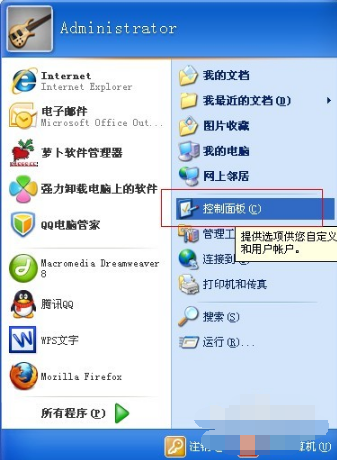
怎么将电脑设置密码截图(1)
然后点击用户账户
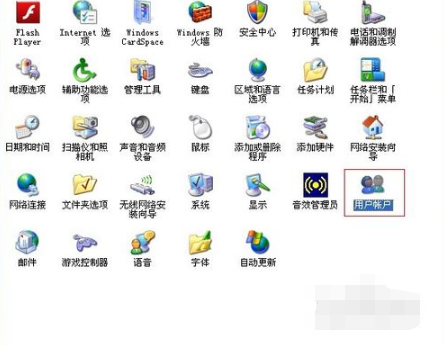
怎么将电脑设置密码截图(2)
一般没有设置密码的需要设置administrative的管理员密码!也可以创建新的账户
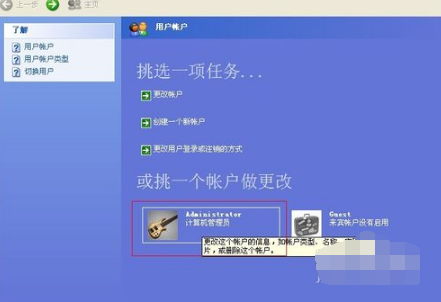
怎么将电脑设置密码截图(3)
然后在选择创建密码
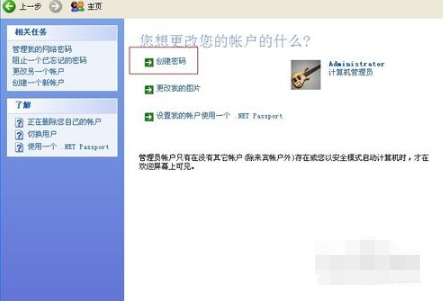
怎么将电脑设置密码截图(4)
然后输入你要设置的密码
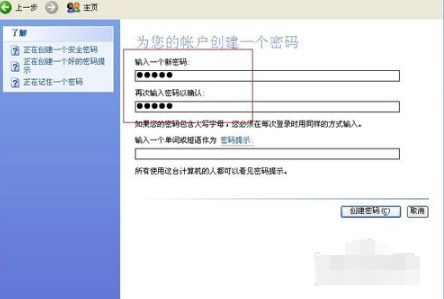
怎么将电脑设置密码截图(5)
最后点击创建密码。密码就设置成功了。
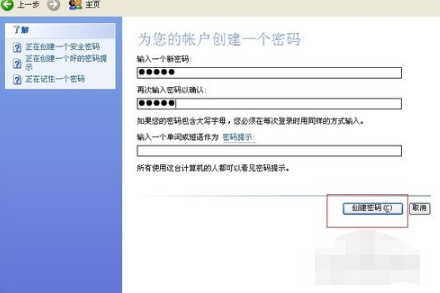
怎么将电脑设置密码截图(6)
设置成功

怎么将电脑设置密码截图(7)
以上就是电脑设置密码的小技巧了,这么简单想必你也学会了吧。









